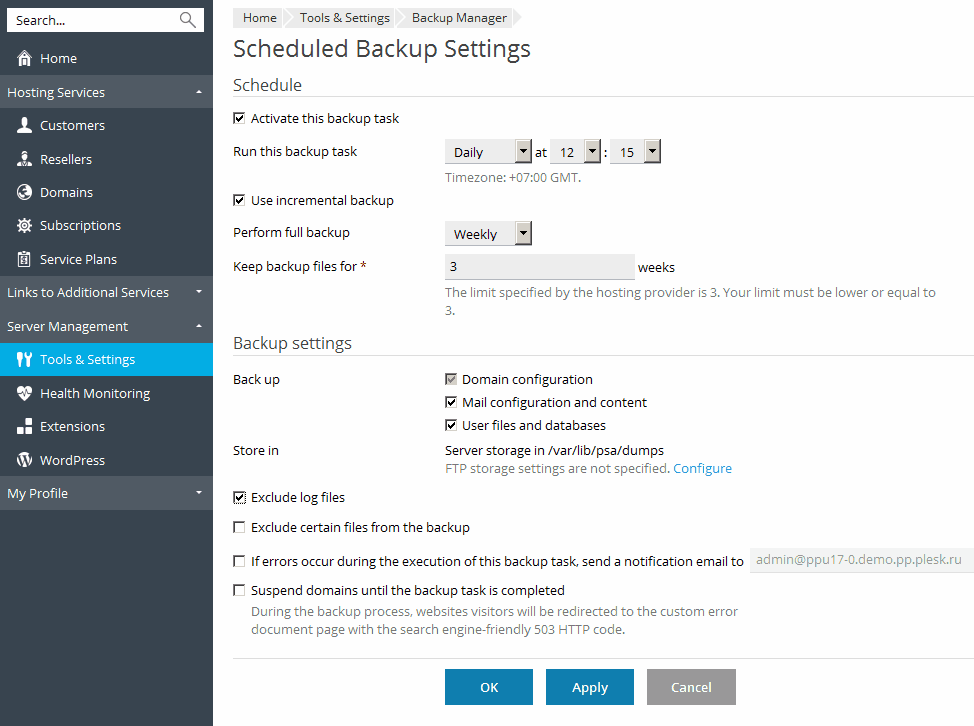バックアップをスケジューリングする
データのバックアップをスケジューリングするには:
-
[ツールと設定]>[バックアップマネージャ]>[スケジュール]の順に選択します。
-
[このバックアップタスクをアクティブにする]チェックボックスをオンにして、以下を指定します。
-
バックアップをいつ、どのような頻度で実行するか([バックアップタスクの実行スケジュール])。
-
ディスクスペースの使用量を抑え、バックアッププロセスの処理時間を短縮するためには、[増分バックアップを使用]をオンにしてください(詳しくは、「増分バックアップ」を参照してください)。フルバックアップを実行する頻度を指定します([フルバックアップを実行])。許可される値は、[バックアップタスクの実行スケジュール]で選択した期間に応じて異なります。
-
古いバックアップを自動削除する場合は、バックアップファイルの保存期間を指定します([バックアップファイルの保存期間])。
増分バックアップを使用しない場合、時間単位は[バックアップタスクの実行スケジュール]で選択したものと同じになります(毎日、毎週、毎月)。
増分バックアップを使用する場合、時間単位は[フルバックアップを実行]で選択した期間に応じて異なります(毎週、毎月、毎年)。
-
バックアップ対象のデータ([バックアップ])。設定だけ、あるいは設定とユーザデータをバックアップできます。バックアップに何が含まれるのかは、「バックアップおよび復元」セクションを参照してください。
-
バックアップファイルの保存場所([保存場所])。
-
バックアップファイルの分割:マルチボリュームバックアップを作成するには、対応するチェックボックスをオンにしてボリュームサイズをメガバイト単位で指定します。
注釈: マルチボリュームは、個人 FTP ストレージに保存するバックアップでのみサポートされます。
-
ログファイルを除外:バックアップからすべてのログファイル(システムディレクトリからのログを含む)を除外したい場合には、このオプションを選択してください。
-
バックアップから特定のファイルを除外:特定のファイルまたはディレクトリをバックアップに含めたくない場合には、このオプションを選択してください。たとえば、バックアップからログファイルや一時ファイルディレクトリを除外したい場合があります。特定のファイルへのアクセス権を持たない場合にも、エラーを回避するためにこれらのファイルをバックアップから除外することができます。以下のルールに従ってファイルやディレクトリを指定してください。
-
複数のファイルを指定するには、改行または「,」記号で区切ります。
-
「*」マスクを使用すると、ファイル名またはディレクトリ名の「/」以外の任意の 1 文字に置き換えられます。たとえば、/some/*/logs は、some ディレクトリ内のいずれかのサブディレクトリの logs ディレクトリを指します。/some/log* は、some ディレクトリ内にある log で始まる名前のファイルまたはディレクトリです。*/logs は、契約のルートディレクトリのいずれかのサブディレクトリにある logs ディレクトリです。
-
「**」マスクを使用すると、複数の連続する文字またはディレクトリに置き換えられます。たとえば、****/logs**は、契約のルートディレクトリ内にある一連のサブディレクトリ内にある logs ディレクトリを示します。
-
ディレクトリパスは「.」または「..」と同じであってはならず、「t」、「n」などの特殊文字は使用できません。
注釈: [ログファイルを除外]オプションと[バックアップから特定のファイルを除外]オプションは、[ユーザファイルおよびデータべース]オプションを選択した場合にのみ使用できます。
-
-
バックアップエラー発生時のメール通知。バックアップでエラーが発生した場合にメール通知を送信するには、メールアドレスを入力します。
-
バックアップ作業が完了するまでドメインを一時停止:このオプションを選択すると、ウェブサイトのバックアップ中にユーザがコンテンツや設定を変更することが禁止されます。
-
-
[OK]をクリックします。
スケジュール済みバックアップの設定を編集するには:
- [ツールと設定]>[バックアップマネージャ]の順に選択します。
- [スケジュール]をクリックして、必要な変更を加えます。
スケジュール済みバックアップを無効にするには:
- [ツールと設定]>[バックアップマネージャ]の順に選択します。
- [スケジュール]をクリックして、[このバックアップタスクをアクティブにする]チェックボックスをオフにします。